サポートのアップロードを有効にする
Avere vFXT for Azure では、ご利用のクラスターに関するサポート データを自動的にアップロードできます。 これらのアップロードにより、サポート スタッフは可能な限り最高の顧客サービスを提供することができます。
アップロードを有効にする手順
サポートをアクティブ化するには、Avere コントロール パネルから次の手順に従います (Avere コントロール パネルを開く方法については、「vFXT クラスターへのアクセス」を参照してください)。
上部にある [設定] タブに移動します。
左側にある [サポート] リンクをクリックし、プライバシー ポリシーに同意します。
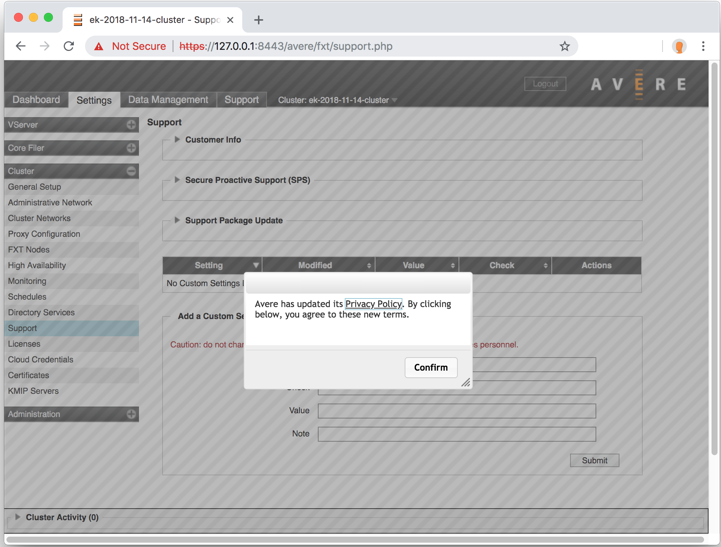
[サポート構成] ページで、左側にある三角形をクリックして [顧客情報] セクションを開きます。
[Validate upload information](アップロード情報の検証) ボタンをクリックします。
[一意のクラスター名] に、クラスターのサポート名を設定します。 この名前によって、サポート スタッフがクラスターを一意に識別できることを確認します。
[Statistics Monitoring](統計の監視) 、 [General Information Upload](全般情報のアップロード) 、および [Crash Information Upload](クラッシュ情報のアップロード) の各チェック ボックスをオンにします。
[送信] をクリックします。
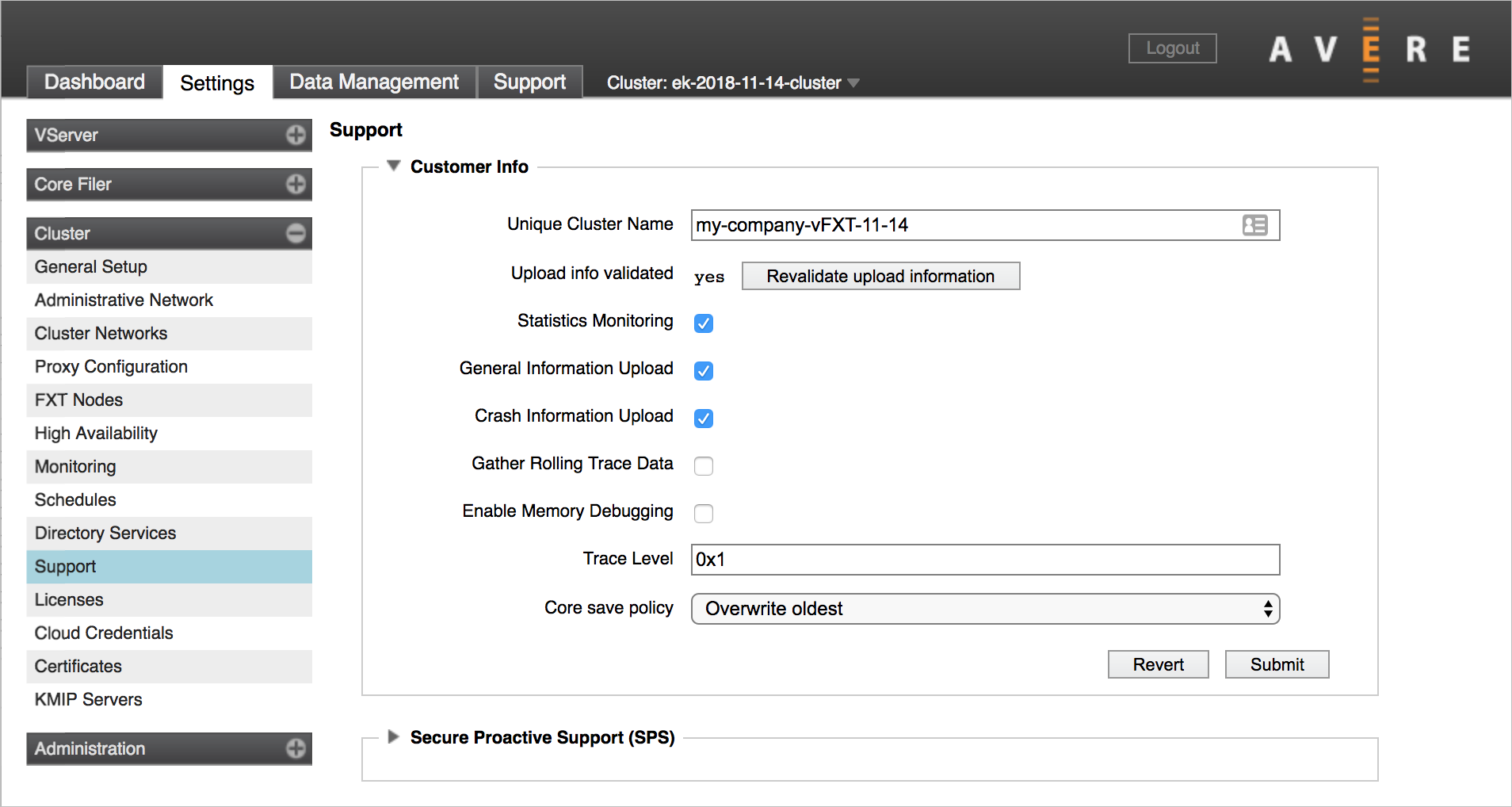
[Secure Proactive Support (SPS)](セキュア プロアクティブ サポート (SPS)) の左側にある三角形をクリックして、セクションを展開します。
[Enable SPS Link](SPS リンクを有効にする) のチェック ボックスをオンにします。
[送信] をクリックします。
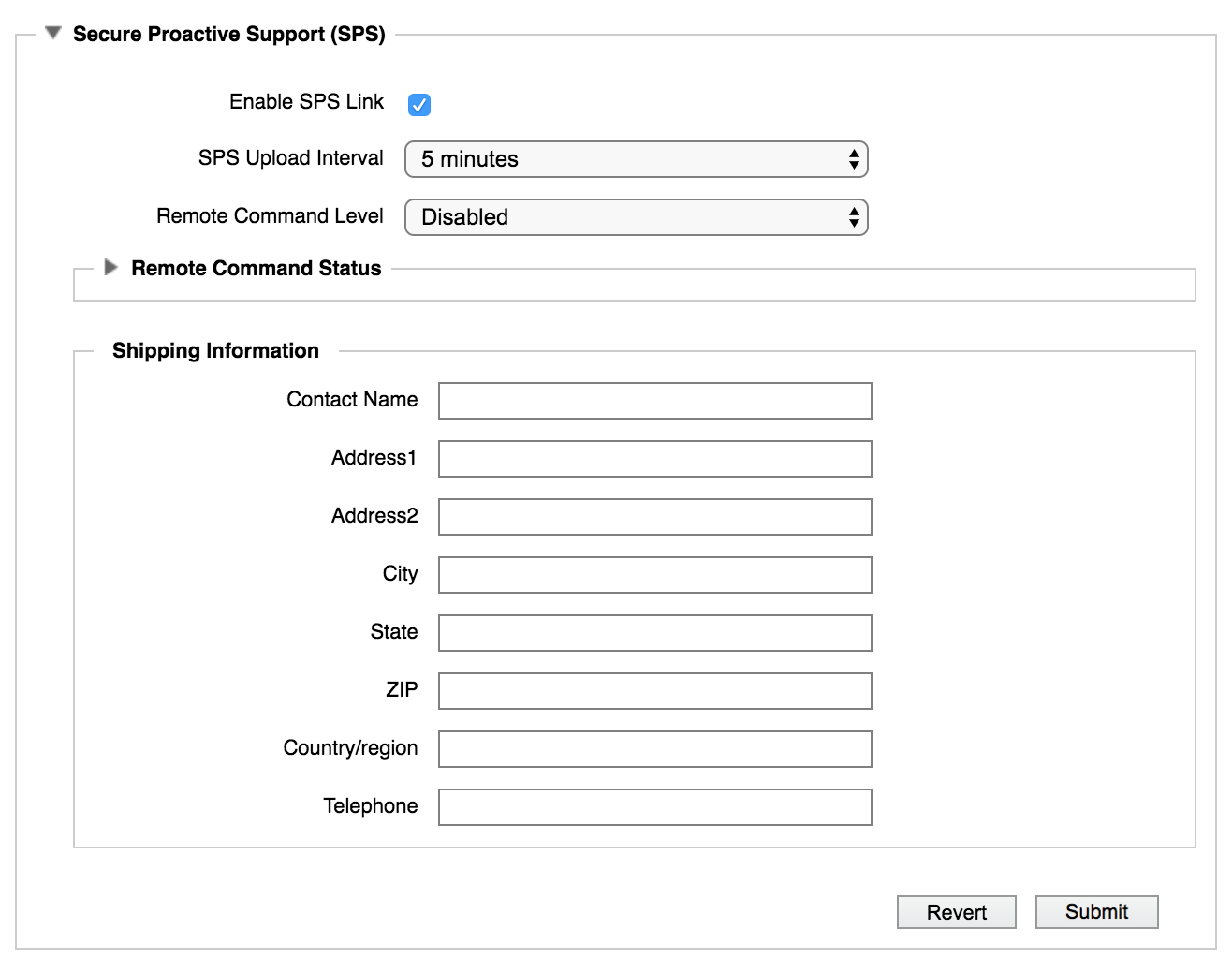
次のステップ
オンプレミス ストレージ システムまたは既存のクラウド ストレージ システムをクラスターに追加する必要がある場合は、「ストレージの構成」の手順に従ってください。
クラスターへのクライアントのアタッチを開始する準備ができている場合は、「Mount the Avere vFXT cluster」 (Avere vFXT クラスターのマウント) をお読みください。